ブートストラップアコーディオンをカスタマイズする方法
CSSを使用してアコーディオンヘッダーとボディスタイルをカスタマイズして、背景、色、境界線、タイポグラフィを変更します。 2。ブートストラップアイコンを統合し、CSSコンテンツを介して切り替えて、プラス/マイナスなどのカスタムアイコンにデフォルトの矢印を置き換えます。 3.デフォルトのスタイルを削除し、カードのようなデザインのためにBox-Shadow、Borderadius、およびマージンを適用して、間隔と境界を調整します。 4.オプションで、遷移プロパティを使用して崩壊アニメーション速度をカスタマイズするか、JavaScriptで無効にします。 5. Data-BS-Parentを使用してアコーディオンアイテムをグループ化して、1つのパネルのみが一度に開くことを確認します。 6. HTMLまたはJavaScriptのDataBS-Parent属性を削除または変更することにより、複数のパネルを開いたままにしてください。カスタマイズは、CSSオーバーライドとマイナーなHTMLまたはJavaScript調整を通じて達成され、完全にブランドのユーザーフレンドリーなアコーディオンコンポーネントを可能にします。
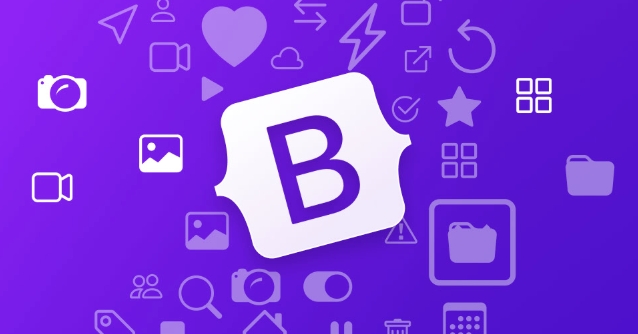
ブートストラップアコーディオンをカスタマイズすることは、サイトの設計に一致させたり、使いやすさを向上させたりする場合の一般的なタスクです。 Bootstrap 4または5を使用しているかどうかにかかわらず、デフォルトのアコーディオンは、CSSオーバーライドとオプションのJavaScriptの調整の組み合わせでスタイリングおよび変更できます。効果的に行う方法は次のとおりです。
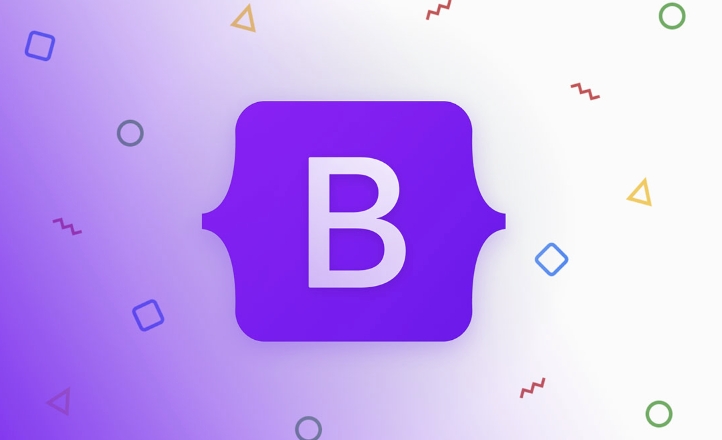
1.アコーディオンヘッダーとボディスタイリングを変更します
デフォルトのアコーディオンは微妙なスタイリングを使用します。目立たせるには、ヘッダー(ボタン)とボディ(崩壊コンテンツ)をカスタマイズすることから始めます。
/ *アコーディオンボタンをカスタマイズ */
.accordion-button {
バックグラウンドカラー:#f8f9fa;
色:#212529;
フォントサイズ:1rem;
境界線:1pxソリッド#dee2e6;
ボーダーラジウス:8px;
マージンボトム:8px;
}
/ *デフォルトのフォーカスアウトラインまたはスタイルITを削除 */
.accordion-button:フォーカス{
Box-Shadow:なし;
境界線:#007BFF;
}
/ *スタイルアクティブ(オープン)状態 */
.accordion-button:not(.collapsed){
バックグラウンドカラー:#e9ecef;
色:#0056B3;
Box-Shadow:なし;
}
/ *アコーディオンボディをカスタマイズ */
.accordion-body {
バックグラウンドカラー:#ffffff;
ボーダートップ:1pxソリッド#dee2e6;
パディング:1REM;
Font-Size:0.95Rem;
色:#495057;
}注:
.not(.collapsed)クラスは、BootstrapのJavaScriptによって自動的に切り替えられ、開いたパネルを示します。
2.デフォルトの矢印を削除し、カスタムアイコンを追加します
Bootstrapは、オープン/クローズで回転するバックグラウンドシェブロンを使用します。 Font AwesomeまたはBootstrapアイコンを使用して、カスタムアイコン(プラス/マイナスなど)に置き換えることができます。
ブートストラップアイコンを使用した例:
<link href = "https://cdn.jsdelivr.net/npm/boottrap-icons@1.11.0/font/bootstrap-icons.css" rel = "styleSheet">
アコーディオンボタンを更新します:
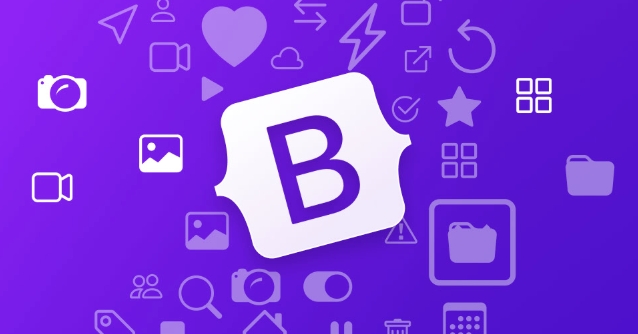
<button class = "accordion-button collapsed" type = "button" data-bs-toggle = "collapse" data-bs-target = "#collapseone"> セクション1 <i class = "bi bi-plus-circle ms-auto"> </i> </button>
次に、CSSを使用して、状態に基づいてアイコンを交換します。
.accordion-button:not(.collapsed).bi-plus-circle :: before {
コンテンツ: "\ f18c"; / * minus-circleアイコン */
}
.accordion-button.collapsed .bi-plus-circle :: before {
コンテンツ: "\ f18e"; / * Plus-Circleアイコン */
}または、デフォルトのアイコンを非表示にして、2つの別々のアイコンで可視性を管理できます。
3.間隔と境界を調整します
パディング、マージン、境界線を調整することにより、全体的な外観を制御します。
.ACCORDION-ITEM {
国境:なし;
ボーダーラジウス:12px;
オーバーフロー:隠し;
Box-Shadow:0 2px 10px RGBA(0,0,0,0.1);
マージンボトム:10px;
}
.accordion-header {
国境圏:なし;
}これは、よりモダンなカードのような外観を与えます。
4。崩壊アニメーションのカスタマイズ(オプション)
Bootstrapは、崩壊にCSSトランジションを使用します。速度を微調整できます。
.accordion-collapse {
遷移:高さ0.3秒の容易さ。
}または、 collapseクラスを削除し、JavaScriptを介して処理することにより、アニメーションを完全に無効にします。
5.常に1つのパネルを開くようにします(デフォルトの動作)
これはすでにブートストラップでデフォルトですが、PANELをリンクするためにdata-bs-parentを使用していることを確認してください。
<div class = "accordion" id = "myaccordion">
<div class = "accordion-item">
<h2 class = "accordion-header">
<button class = "Accordion-button collapsed" data-bs-toggle = "collapse" data-bs-target = "#collapsone" aria-controls = "collapseone" data-bs-parent = "#myaccordion">
セクション1
</button>
</h2>
<div id = "collapseone" class = "accordion-collapse" data-bs-parent = "#myaccordion">
<div class = "accordion-body">コンテンツ1 </div>
</div>
</div>
<! - その他のアイテム - >
</div> data-bs-parent一度に1つのパネルのみが開くことを保証します。
6.オプション:複数のパネルを開くことができます
data-bs-parentを削除するか、JavaScriptの別のコンテナまたはnullに設定します。
//複数の開いたパネルを許可します
document.QuerySeLectorall('。Accordion-button ')。foreach(button => {
button.addeventlistener( 'click'、()=> {
//親グループを実施しないでください
});
});または、単にHTMLからdata-bs-parentを省略します。
ブートストラップアコーディオンをカスタマイズするには、JavaScriptを最優先する必要はありません。スマートCSSとマイナーなHTMLの調整は必要です。 .accordion-button 、 .accordion-body 、およびparent .accordion-itemクラスに焦点を当てると、完全にブランドの外観を実現できます。基本的に、好きではないスタイルを無効にし、アイコンやアニメーションとの相互作用を強化します。
以上がブートストラップアコーディオンをカスタマイズする方法の詳細内容です。詳細については、PHP 中国語 Web サイトの他の関連記事を参照してください。

ホットAIツール

Undress AI Tool
脱衣画像を無料で

Undresser.AI Undress
リアルなヌード写真を作成する AI 搭載アプリ

AI Clothes Remover
写真から衣服を削除するオンライン AI ツール。

Stock Market GPT
AIを活用した投資調査により賢明な意思決定を実現

人気の記事

ホットツール

メモ帳++7.3.1
使いやすく無料のコードエディター

SublimeText3 中国語版
中国語版、とても使いやすい

ゼンドスタジオ 13.0.1
強力な PHP 統合開発環境

ドリームウィーバー CS6
ビジュアル Web 開発ツール

SublimeText3 Mac版
神レベルのコード編集ソフト(SublimeText3)

ホットトピック
 ブートストラップのスクロールで粘着性のサイドバーを作成する方法
Aug 22, 2025 am 09:02 AM
ブートストラップのスクロールで粘着性のサイドバーを作成する方法
Aug 22, 2025 am 09:02 AM
ブートストラップを備えたスティッキーサイドバーを作成する最も簡単な方法は、トップオフセットを備えた組み込みのスティッキートップクラスを使用することです。 1.サイドバーコンテンツラッピング要素にスティッキートップクラスを追加し、style = "top:20px;"頭との重複を避けるため。 2。親コンテナ(COL-MD-3など)に、オーバーフローなどの粘着性の行動に影響を与えるスタイルがないことを確認してください。 3.オプションで位置を設定します。カスタムCSSを介して粘着し、高さを追加します:100VHとオーバーフロー-Y:サイドバーでのスクロールをサポートする自動。 4.古いブラウザや動的コントロールと互換性がある必要がある場合は、使用できます
 デフォルトのブートストラップ色を変更する方法
Aug 21, 2025 am 03:10 AM
デフォルトのブートストラップ色を変更する方法
Aug 21, 2025 am 03:10 AM
ブートストラップのデフォルトの色を変更するには、最も推奨される方法は、SASS変数を介して再定義および再コンパイルすることです。 1.カスタムSASSファイル(custom.scssなど)を作成します。 2。ブートストラップをインポートする前に、$プライマリ:#ff6b35; 3.オプションで、Map-Mergeにカスタム色を追加してパレットを展開します。 4. SASSコンパイラ(Dartsass、Webpackなど)を使用して、カスタマイズされたCSSを生成します。 5. SASSを使用できない場合は、CSSオーバーライド(重要であり、推奨されない)またはCSSカスタム属性(部分的にのみ有効)を使用できます。正しい方法は、最初に変更することです
 SASSでブートストラップの使用方法
Aug 18, 2025 am 06:15 AM
SASSでブートストラップの使用方法
Aug 18, 2025 am 06:15 AM
BootstrapとSASSを使用するには、最初に環境をインストールして構成する必要があり、次に可変カスタマイズとコンピレーションを通じて効率的な開発が達成されます。 1. node.jsがインストールされていることを確認し、プロジェクトを作成し、NPMINIT-Yの初期化を実行します。 2。BootstrapとDartsass:npminstallbootstrapsassをインストールします。 3. SCSSフォルダーを作成し、新しいmain.scssを作成し、最初にブートストラップ変数($プライマリ:#ff6b35;など)を上書きし、@import "../ node_modules/bootstrap/scss/bootstrap"をインポートします。 4。
 検索バーにブートストラップ入力グループの使用方法
Aug 27, 2025 am 02:04 AM
検索バーにブートストラップ入力グループの使用方法
Aug 27, 2025 am 02:04 AM
まず、CDNを介してブートストラップを紹介してください。 2。.input-Groupクラスを使用して、入力ボックスとボタンをラップして検索バーを作成します。 3. SVGアイコン、ボタンの色、ラベルを使用して、スタイルとアクセシビリティを最適化できます。 4.提出物を処理するためのフォームタグで入力グループをネストし、.D-Flexクラスと組み合わせて適切なレイアウトを実現し、最終的に美しく完全な検索バーを実現することをお勧めします。
 ブートストラップのスクロールで固定ヘッダーを作成する方法
Aug 31, 2025 am 03:23 AM
ブートストラップのスクロールで固定ヘッダーを作成する方法
Aug 31, 2025 am 03:23 AM
ブートストラップを使用して固定ヘッドを作成します。ブートストラップでスクロールするときは、固定トップクラスを追加し、ボディに上のマージンを追加して、コンテンツがブロックされないようにします。特定の手順は次のとおりです。1。Navbarに固定トップクラスを追加して修正します。 2.コンテンツが非表示にならないように、体のパディングトップ値をNavbarの高さに等しく設定します。 3.オプションで、JavaScriptをスクロールするときに動的に背景効果またはシャドウエフェクトを追加します。 4.互換性がモバイルデバイスでテストされていることを確認し、ナビゲーション機能が正常であることを確認してください。これにより、シンプルで応答性の高い固定ヘッドが可能になります。
 ブートストラップのキャプションでレスポンシブな画像を作成する方法
Aug 21, 2025 am 03:38 AM
ブートストラップのキャプションでレスポンシブな画像を作成する方法
Aug 21, 2025 am 03:38 AM
ブートストラップを使用してレスポンシブタイトルの写真を作成する場合、アクセシビリティを確保するために、写真の下にタイトルを配置することをお勧めします。 IMG-Fluidを介して画像を応答し、フィギュアキャプションにグレーの小さなフォントタイトルを追加し、テキストセンターでコンテンツを集中させます。 2。タイトル(ヒーローエリアなど)をオーバーレイする必要がある場合は、位置関連を使用して画像を包み、ポジションと吸収性の要素を完全に配置し、写真の下部にあるようにボトム0START-0を設定し、BG-DarkBG-Opacity-50を組み合わせてテキストの読みやすさを改善します。 3。カードレイアウトでは、カード-Img-Topクラスを使用して制御します。
 ブートストラップで石積みレイアウトを作成する方法
Aug 18, 2025 am 02:09 AM
ブートストラップで石積みレイアウトを作成する方法
Aug 18, 2025 am 02:09 AM
tocreateamasonrylayoutinbootstrap5.3、usethebuilt-incsssgrid masonryutitivitions byapplyingclass = "masonry" totherowandclass = "masonry-brick" toeachchildcolumn










